Когда вы последний раз делали резервные копии важных файлов? На прошлой неделе? В прошлом месяце? Не помните? Вы в этом не одиноки. Даже у самых сознательных пользователей компьютеров на жестких дисках имеются непродублированные данные, которые всегда находятся в опасности. Почему? Да потому, что рано или поздно любой жесткий диск отказывает. И когда это случится с вашим, то все заблаговременно не защищенные данные пропадут вместе с ним. Однако если вы знаете, на что смотреть, к чему прислушиваться и как реагировать на услышанное или увиденное, то у вас есть хороший шанс спасти информацию с умирающего диска, прежде чем будет уже слишком поздно.
Остановитесь, приглядитесь и вслушайтесь
Иногда жесткие диски подают знаки, предупреждающие об их близкой кончине. Если вам удастся увидеть или услышать какой-либо из этих знаков, прекратите работу и немедленно создайте резервную копию данных. Часто бывает так, что отказывающий диск проходит путь от частичной до полной недоступности за очень короткое время.
Как можно узнать, что жесткий диск умирает? Следите за всеми сообщениями об ошибках, относящимися к именам файлов либо местоположению файлов или папок. Например, если Windows не может найти файл, который, как вы уверены, находится на жестком диске, то вам следует насторожиться. Аналогично, если Windows не позволяет вам переименовать или переместить хорошо знакомый файл либо если в именах файлов и папок появляются странные символы или эти имена вообще изменяются и становятся полной белибердой, то можно смело заключить, что причина подобных явлений — неисправность жесткого диска.
Столкнувшись с каким-либо из таких симптомов, не паникуйте. Что-то из данных может быть просто попорчено какой-нибудь неверно работающей программой или случайным изолированным аппаратным сбоем. Чтобы выяснить это, запустите имеющуюся в составе Windows утилиту «Проверка диска». В Windows 98 и Me последовательно выберите опции «Пуск?Программы?Стандартные?Служебные?Проверка диска». В Windows 2000 и XP откройте «Мой компьютер», щелкните правой кнопкой мыши на значке жесткого диска, укажите «Свойства?Сервис» (Properties?Tools) и щелкните на кнопке «Выполнить проверку» (Check Now) в графе «Проверка диска» (Error Checking).
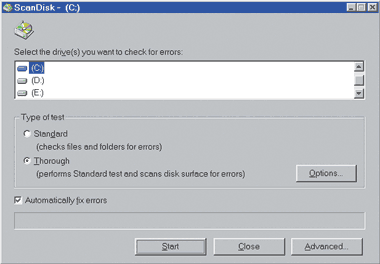
|
| Утилита ScanDisk может сообщить, из-за чего попорчены данные — то ли в результате неисправности жесткого диска, то ли в силу каких-то менее серьезных причин |
Задайте проверку всей поверхности диска, чтобы обнаружить поврежденные секторы. В Windows 98 и Me задайте опцию «Полная». В Windows 2000 и XP включите функции «Автоматически исправлять системные ошибки» (Automatically fix file system errors), «Проверять и восстанавливать поврежденные сектора» (Scan for and attempt to fix bad sectors). (Если у вас многогигабайтные жесткие диски, то подобная процедура иногда занимает не один час, так что запаситесь терпением.)
Если утилита проверки диска информирует о немалом количестве физических повреждений, то весьма вероятно, что жесткий диск выходит из строя. Если же программа сообщает лишь о немногих логических ошибках наподобие фрагментированных файлов или файлов с общими кластерами, то позвольте ей исправить эти ошибки и в дальнейшем периодически запускайте проверку диска, дабы узнать, будут ли сообщения об ошибках повторяться. Проверка жесткого диска раз в месяц — хороший способ обнаружить проблемы еще до того, как они станут неисправимыми.
Щелчки и скрежет
Прислушивайтесь ко всем необычным звукам, исходящим от жесткого диска: за ними часто скрываются серьезные проблемы. Отправляйтесь по адресу find.pcworld.com/30695, чтобы списать WAV-файлы некоторых звуков, характерных для жестких дисков, страдающих различными недугами. (Спасибо Джону Кристоферу из службы восстановления данных DriveSavers.com за эти аудиозаписи.)
Высокочастотное завывание, напоминающее звук тревожной сирены (файл bearings.wav), может означать выход из строя подшипников жесткого диска. В определенном смысле это не самая плохая новость: у вас есть время спасти свои данные, которым вскоре придется плохо. Если операционная система все еще загружается и вы можете перенести файлы с жесткого диска в другое место, немедленно сделайте это.
Когда вы услышите настойчиво повторяющиеся щелкающие звуки, то вам, вероятно, вообще не удастся получить доступа к жесткому диску, и операционная система скорее всего не загрузится. Циклические щелчки с заметными паузами (файл cycleclick.wav) указывают на то, что пишущие/читающие головки диска пытаются самостоятельно сориентироваться. Вероятно, дисковод подвергся повреждению, и вы, увы, потеряли какие-то данные. Продолжительные частые щелчки (наподобие тиканья часового механизма, файл excess.wav) — зловещий признак для любого дисковода. В обоих случаях малы шансы на то, что данные удастся восстановить «вручную». Не стоит продолжать включать-выключать систему в надежде, что в конце концов с последней попытки жесткий диск все-таки «схватится» и заработает: этого не случится.
Еще один признак серьезной неполадки — любой скрежещущий или царапающий звук наподобие визга точила или циркулярной пилы (файл grind.wav), означающий, что читающие/пишущие головки соприкасаются с поверхностью дисков, на которых записаны данные. В таком случае дисковод надо немедленно отключить: чем дольше он работает, тем больше информации можно потерять.
Лучший способ восстановить данные при катастрофических отказах, сопровождающихся щелчками и визгом, — отослать дисковод в какую-нибудь службу восстановления информации. Однако будьте готовы заплатить за это, причем немало — все зависит от используемой операционной системы, размера жесткого диска и того, насколько срочно требуется получить данные.
Умная технология
Большинство жестких дисков, выпущенных в течение последних нескольких лет, оснащено диагностической функцией SMART (Self-Monitoring, Analysis, and Reporting Technology — «Технология самослежения, анализа и отчета»; аббревиатура этих слов пишется, как английское слово smart — умный, сообразительный). SMART выполняет постоянный мониторинг компонентов жесткого диска и их работы, а когда обнаруживает признаки каких-либо неполадок, то выдает соответствующее предупреждение.
Способ, которым данное предупреждение будет доведено до вас, зависит от производителя. Оно может быть выдано как сообщение BIOS, появляющееся на экране при запуске компьютера, а может быть, вам придется запускать какую-либо диагностическую программу, способную считывать информацию SMART. Выясните у изготовителя вашего диска, предусмотрены ли в нем для этого специальные программы.
Системные утилиты SystemSuite (фирмы Ontrack) и SystemWorks (компании Symantec) отслеживают данные SMART. Если же вы хотите быстро проверить свой жесткий диск, используйте программу Data Lifeguard Online Diagnostics компании Western Digital, доступную по адресу find.pcworld.com/30698. Она рассчитана на работу со всеми жесткими дисками, снабженными технологией SMART.
Достоинства товара
Я подыскиваю себе недорогой 17-дюймовый монитор, но меня сбивают с толку цифры, указывающие на шаг точки. Продавцы настаивают на том, что мне нужен монитор с шагом точки не более 0,25 мм, но я видела не столь дорогие мониторы с чуть большим шагом. Я использую свой ПК только для работы с текстами и чтения новостей в Интернете, и так ли уж мне нужны более дорогие модели?
Карен Смит, Сан-Диего
На внутренней стороне стекла ЭЛТ-мониторов имеются красные, зеленые и голубые фосфоресцирующие участки. Они бывают двух видов: одни мониторы имеют более миллиона тесно расположенных фосфорных точек, свечение которых создает изображение на экране монитора, тогда как в других для этого используются тысячи вертикальных фосфорных полосок. Шаг точки (dot pitch) — расстояние между соседними точками одного и того же цвета в мониторах первого типа; шаг полосы (stripe pitch), соответствующий параметр для мониторов второго типа, — расстояние между соседними полосками одного и того же цвета. (Фосфорные полоски впервые появились в мониторах Sony Trinitron, но их производят и некоторые другие фирмы, особенно бросается в глаза компания Mitsubishi со своей линейкой мониторов Diamondtron.) Возможно, вы встречали также термины «шаг маски» (mask pitch) и «шаг апертурной решетки» (aperture grill pitch), которые примерно эквивалентны шагу точки и шагу полосы соответственно. В общем случае чем меньше будет шаг, тем отчетливее получится изображение. И даже если графика редко гостит на вашем экране, то от меньшего шага вы очень сильно можете выиграть.
Правило, которым стоит руководствоваться в первом приближении, заключается в том, чтобы не покупать мониторов с шагом точки более 0,28 мм или шагом полосы более 0,25 мм. (Поскольку шаг точки измеряется по горизонтали, а шаг полосы — по диагонали, то шаг полосы в 0,25 мм приблизительно равен шагу точки в 0,27 мм.) Монитор, который будет удовлетворять как вашим потребностям, так и вашему бюджету, должен найтись. Опять же, если вам требуется много читать с экрана монитора (и особенно если часто приходится иметь дело с мелкими шрифтами), то затраты на монитор с меньшим шагом того стоят.
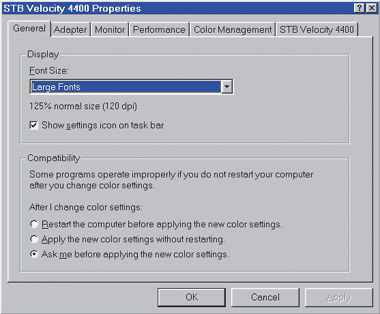
|
| Чтобы быстро изменять настройку монитора, задействуйте опцию «Вывести значок настройки на панель задач» в меню дополнительных настроек свойств экрана |
Артист-трансформатор
Будучи художником-графиком, я часто меняю разрешение и цветовую палитру своего монитора. В Windows 98 для этого можно было немедленно вызвать соответствующее окно настройки, щелкнув на кнопке в Панели задач. Есть ли какая-нибудь аналогичная быстрая альтернатива для XP?
Роберт Трэшер, шт. Юта
Вам нужна новая версия утилиты QuickRes? Ранее она входила в предыдущие версии бесплатной программы PowerToys компании Microsoft.
В Windows 98 и Me утилита QuickRes интегрирована непосредственно в операционную систему. Нужно просто щелкнуть правой кнопкой мыши на поверхности Рабочего стола, выбрать опцию «Свойства», щелкнуть на закладке «Настройка» и на кнопке «Дополнительно». После этого остается лишь включить функцию «Вывести значок настройки на панель задач» — и на экране появится значок. Щелкнув на нем, вы увидите список доступных цветовых палитр и параметров разрешения экрана.
К сожалению, компания Microsoft не обеспечила такой функциональной возможности в Windows XP; не включила она отдельной утилиты с функциями QuickRes и в версию PowerToys, предназначенную для XP. Так что отправляйтесь по адресу find.pcworld.com/30704 и спишите там бесплатную программу 1st QuickRes Light компании Green Parrots Software (версия Pro, доступная по адресу www.greenparrots.com/aqr.html, стоит 25 долл.)
